
جزوه آموزش WINCC که مربوط به دوره آموزشی مانیتورینگ مهندس احمد بهاروند هست و به صورت پاورپوینت تهیه شده است را از لینک زیر می توانید دانلود کنید.
هدف از این فایل آموزشی، آموزش روش کار کردن با نرم افزار Wincc می باشد و از آنجایی که مطالب مقدماتی و تئوری در دوره های آموزشی توسط مدرس بیان شده است، این فایل جنبه آموزش کار با قسمت های مختلف نرم افزار را دارد، در این دوره آموزشی فرض بر این است که خوانندگان محترم تا حدودی با مانیتورینگ و مفاهیم آن آشنا هستند. دوستانی که با مقدمات بحث آشنا هستند می توانند از فصل هفتم به بعد مباحث را پیگیری نمایند.
فهرست مطالب جزوه آموزش WINCC :
فصل اول: آشنایی با نرم افزار
- نرم افزارهای همراه با WinCC
- ایجاد یک پروژه جدید
- تعیین نام پروژه
- صفحه اصلی WinCC
- تنظیمات خصوصیات پروژه
- سربرگ عمومی
- سربرگ تنظیم زمان های قابل انتخاب برای آپدیت شدن تگ ها
- ایجاد کلید میانبر برای ورود و خروج کاربران
- تنظیمات اضافی
- مد عملکرد
- سربرگ تنظیمات رنگ و گرافیک
- تنظیم خصوصیات کامپیوتر
- صفحه عمومی
- تنظیم ملزومات لازم در راه اندازی سیستم در حالت Runtime
- تنظیم زبان، زمان و کلیدهای غیر فعال شونده در حالت Runtime
- تنظیم صفحه آغازین و برخی مشخصات گرافیکی دیگر در حالت Runtime
- تنظیم خطایاب VB و برخی مشخصات دیگر
فصل دوم: تگ
- طریقه ایجاد ارتباط بین نرم افزار مانیتورینگ و دنیای خارج
- ایجاد یک درایور جدید و انتخاب درایور مناسب
- انتخاب کانال مناسب برای ارتباط با تجهیزات S7
- ایجاد اتصال و برقراری ارتباط با PLC با استفاده از کانال MPI
- تنظیم مشخصات ارتباطی بین کامپیوتر و PLC
- تنظیم پارامترهای مهم اتصال
- سربرگ سیماتیک S7
- سربرگ یونیت: انتخاب شبیه ساز برای ارتباط بین Wincc و simatic manager
- ایجاد شدن کانکشن یا اتصال جدید
- ایجاد یک گروه تگ جدید
- تنظیمات تگ، از قبیل نام، آدرس، اندازه و فرمت
- اختصاص آدرس به تگ
- انواع آدرس ها و تطبیق فرمت ها در PLC و WINC
- تنظیم مقادیر بالا و پایین برای تگ
- تنظیم محدودیت ها و شرایط خاص برای تگ
- روش ایجاد گروه تگ داخلی
فصل سوم: گرافیک
- ایجاد یک تصویر جدید
- تغییر نام تصویر ایجاد شده به نام دلخواه
- باز نمودن نرم افزار Graphic Designer
- محیط نرم افزار Graphic Designer
- پالت اشیا
- پالت استایل
- ویزارد دینامیک سازی
- نمایش پالت ها دلخواه و قسمت های مختلف در نرم افزار
- تنظیمات صفحه
- غیرفعال کردن تنظیمات پیش فرض نمایشیِ نرم افزار
- تغییر رنگ پس زمینه
- تغییر الگوی طراحی پس زمینه
- تغییر برخی از مشخصات صفحه، برای حالت Runtime
- تغییر فاصله بین نقاط در صفحه و میزان دقت جابه جایی در اشیاء
- نمایش تغییر در فاصله بین نقاط در صفحه
- تنظیمات سربرگ Option
- تنظیمات سربرگ لایه ها و محل ذخیره صفحات
- تنظیمات سربرگ منو و سربرگ پنهان کردن لایه ها
فصل چهارم: پالت اشیاء
- خط
- چند ضلعی
- چند خطی
- بیضی
- دایره
- مستطیل
- تنظیم مشخصات اشیاء
فصل پنجم: کتابخانه
- طریقه باز نمودن کتابخانه نرم افزار
- صفحه کتابخانه
- کتابخانه سراسری
- اشیای موجود در زیرگروه نمایش
- اشیای موجود در زیرگروه اندازه گیرها
- اشیای موجود در زیرگروه مقیاس
- اشیای موجود در زیرگروه متن
- اشیای موجود در زیرگروه پنجره
- اشیای موجود در گروه عملکرد
- تجهیزات نصب شونده در کارخانه
- کتابخانه سمبل های مانیتورینگ زیمنس
- سمبل های عمومی
- کتابخانه پروژه
- و …
فصل ششم: اشیاء هوشمند
- پنجره کاربردی
- پنجره تصویر
- تنظیم برخی از خصوصیات پنجره تصویر
- شیء کنترل، برای ارتباط با بخش های مختلف و استفاده از آن ها
- OLE Element
- استفاده از نرم افزار Paint در Wincc
- کادر نمایشگر و صفحه کلید ورودی برای تنظیم مقادیر ورودی، خروجی و حافظه ها
- تنظیمات متفرقه مربوط به I/O Field
- تنظیمات ورودی خروجی
- نمایشگر میله ای
- تنظیمات متفرقه برای نمایشگر میله ای
- تنظیمات محورها
- تنظیم حدود
- شیء گرافیک
- نمایش حالات مختلف یک تگ به صورت گرافیکی
- نمایش جملات مختلف به ازای مقادیر مختلف
- نوشتن متن چند سطری
- منوی پایین افتادنی (Combobox)
- لیست انتخاب
- نمودار میله ای سه بعدی
فصل هفتم: دینامیک سازی
فصل هشتم : مدیریت کاربران
- باز نمودن نرم افزار مدیریت کاربران
- روش اضافه نمودن کاربر جدید
- اضافه نمودن توابع جدید برای کاربران
- باز نمودن نرم افزار Graphics Designer وقرار دادن سطح دسترسی برای اشیاء مختلف
- ایجاد نمودن یک کلید جدید برای خروج از حالت RunTime
- قرار دادن دینامیک بر روی کلید با استفاده از دینامیک ویزارد
- دیدن برنامه دینامیک ویزارد
- قرار دادن سطح دسترسی در سطح مدیریت برای این باتون
- فعال کردن Logon و Logoff در حالت Runtime به وسیله انتخاب کلیدهای میانبر
- فعال کردن حالت Runtime
- طریقه Logon کردن
- وارد شدن به عنوان کاربر Daghigh abzar که پایین ترین سطح دسترسی را دارد
- Login کردن به عنوان کاربر احمد نوبهار
- Login کردن به عنوان کاربر مدیر
فصل نهم: آرشیوسازی
- نمایی از نرم افزار تگ لاگینگ
- روش ایجاد کردن آرشیو برای تگ ها
- تنظیم ویژگی های آرشیو
- تنظیم مشخصات آرشیو برای تگ باینری به صورت جداگانه
- تنظیم مشخصات آرشیو برای تگ آنالوگ به صورت جداگانه
- ایجاد آرشیوتگ فشرده شده
- انتخاب تگ هایی که قرار است فشرده شوند
- تنظیم ویژگی های تگ های فشرده
- تنظیم ویژگی های فضای ذخیره سازی اطلاعات آرشیو شده
- تنظیم عملیات بک آپ گرفتن
- تنظیم اینکه چه چیزهایی در دیتابیس سریع، آرشیو شوند
- ایجاد ارتباط با فایل بک آپ در زمان Runtime
فصل دهم: آلارم ها
- تنظیم ویژگی های آلارم
- افزایش اطلاعاتی که کاربر می خواهد همراه با آلارم نمایش داده شوند
- تنظیم ویژگی های بلاک هایی که همراه آلارم نمایش داده می شوند
- اطلاعات دیگری که کاربر، باید به آلارم اضافه نماید
- تعیین کلاس آلارم
- انواع کلاس خطا
- افزودن پیغام از نوع دلخواه
- تنظیم مشخصات کلاس خطا
- تنظیم رنگ متن و رنگ پس زمینه برای حالت های مختلف یک پیام
- روش ایجاد کردن یک آلارم جدید
- تنظیم و ویرایش یک آلارم
- ایجاد پیام گروهی
- اضافه نمودن پیام های منفرد به این گروه پیام
- آرشیوگیری و ذخیره آلارم هایی که در طول کار اتفاق می افتند
- فعالسازی آلارم لاگینگ در هنگام Runtime
- تنظیم ویژگی های جدول آلارم
- و …
آموزش نرم افزار WinCC به صورت تصویری و به زبان فارسی را همراه با نرم افزار مربوطه و فایلهای آموزش داده شده از لینک زیر می توانید تهیه نمایید.
 نواندیشان | بهترین سایت علمی آموزشی کشور
نواندیشان | بهترین سایت علمی آموزشی کشور



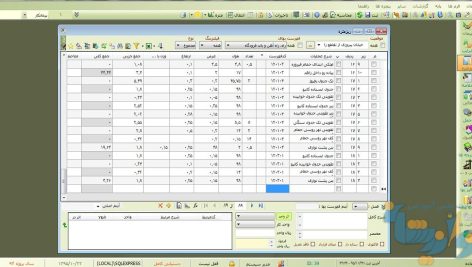

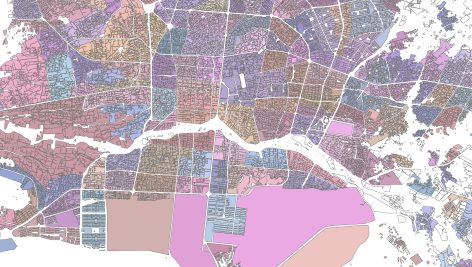


عالی
دستتون درد نکنه از این همه زحمت